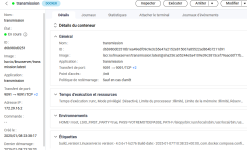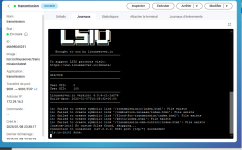[Tuto] Installation de Transmission en Docker sur un NAS QNAP ( Container Station )
Transmission, c'est quoi ?
Oups description a venir !
Disclamer :
Le but de ce tuto sera de rendre cette installation facile et accessible a tous, bien que loin d’être un expert de docker/docker compose, n’hésiter pas à répondre à ce sujet avec vos interrogations, .. Pour ceux qui sont plus a l'aise avec ce genre d'installation, n'hésiter pas a proposer des améliorations, ou des conseils, ...
Pré-requis :
- Un NAS QNAP compatible avec Container Station ( [Mémo] Installation de Container Station sur un NAS QNAP )
- Cette stack est compatible avec les CPUs de type : AMD64, ARM64v8 ( Utilisation de l'image de linuxserver https://github.com/linuxserver/docker-transmission )
Sommaire :
1/ Créer les dossiers nécessaires
2/ Récupération de l'ID de votre utilisateur
3/ Création du conteneur
4/ Accès a Transmission
1/ Créer les dossiers nécessaires
Sur le NAS nous allons devoir créer un dossier transmission contenant un dossier config, un dossier downloads et un dossier watch.
Pour ce tuto, je me place dans le dossier partagé par défaut /Container. Depuis File Station, je vais donc créer un dossier transmission, avec dedans un dossier config, un dossier downloads et un dossier watch, comme ceci :
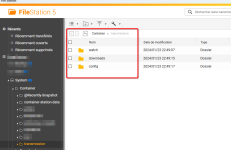
2/ Récupération de l'ID de votre utilisateur
Pour connaitre l'ID de l'utilisateur, rendez vous dans Panneau de configuration > Privilège > Utilisateurs . Editer alors le profil de l'utilisateur en question :
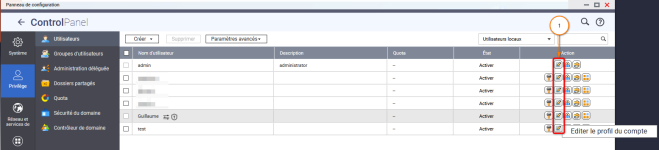
L'UID est alors indiqué : ( Ici c'est 1002 )
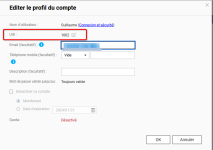
3/ Création du conteneur
Dans la fenêtre de création d'application de Container Station :
- Indiquer le nom de l'application ( au choix ), dans mon cas j'indique "transmission".
- et on copier/colle le code YALM :
YAML:
version: "2.1"
services:
transmission:
image: lscr.io/linuxserver/transmission:latest
container_name: transmission
environment:
- PUID=1002
- PGID=100
- TZ=Europe/Paris
- USER=NOMUTILISATEUR
- PASS=VOTREMOTDEPASSE
volumes:
- /share/Container/transmission/config:/config
- /share/Container/transmission/downloads:/downloads
- /share/Container/transmission/watch:/watch
ports:
- 9091:9091
- 51413:51413
- 51413:51413/udp
restart: unless-stoppedDans ce code, il y a plusieurs choses a modifier pour l'adapter a votre cas :
- Dans la ligne
PUID=1002, 1002 est a remplacer par le PUID de votre utilisateur. ( Que nous avons récupéré dans le point 2/ )- Dans la ligne
USER=NOMUTILISATEUR, NOMUTILISATEUR est a remplacer par le nom d'utilisateur de votre choix ( il vous sera nécessaire pour vousconnecter a l'interface de Transmission.- Dans la ligne
PASS=VOTREMOTDEPASSE, VOTREMOTDEPASSE est a remplacer par le mot de passe de votre choix ( il vous sera nécessaire pour vous connecter a l'interface de Transmission.Pensez a modifier également les lignes :
/share/Container/transmission/config, /share/Container/transmission/downloads et /share/Container/transmission/watch, pour adapter le chemin à votre cas.Une fois correctement adapté, vous cliquez sur Créer pour lancer la création du conteneur :
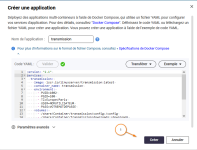
Et on attend !
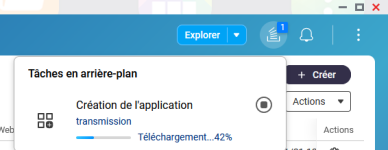
Une fois fini, il est en vert dans la liste des Conteneurs :
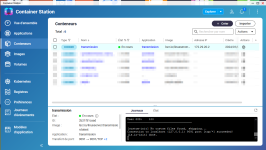
3/ Accès a Transmission
Depuis votre navigateur, il vous suffit maintenant de taper l'adresse ip de votre NAS suivi du port 9091 pour se connecter a l'interface Web de Transmission.
Exemple : Si l'ip de votre NAS est 192.168.0.20 alors l'adresse est http://192.168.0.20:9091
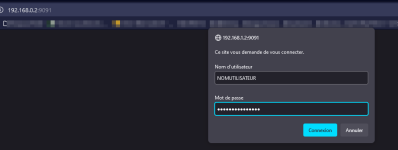
Indiquez ce que vous avez choisi comme identifiants dans le compose, et connectez-vous
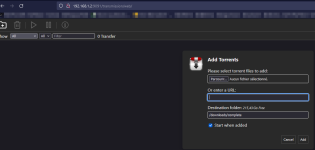
2024-01-23 - Création
Dernière édition: